Propaganda
Quando você é viciado em experimentar novos aplicativos, como estamos nesta parte da Web, nossas máquinas rapidamente se tornam vítimas de bateria digital pesada. Para proteger nossos computadores, é sempre uma boa ideia usar aplicações portáteis 100 aplicativos portáteis para o seu USB Stick para Windows e macOSOs aplicativos portáteis permitem que você leve seu software favorito a qualquer lugar através de uma unidade flash ou armazenamento na nuvem. Aqui estão 100 deles para atender todas as suas necessidades, de jogos a editores de imagem. consulte Mais informação quando possível. O aplicativo em questão não pode armazenar configurações do programa ou fazer alterações no Registro do Windows, portanto, apresenta pouco ou nenhum perigo para nossos sistemas. No entanto, a seleção de aplicativos portáteis nem sempre inclui um aplicativo menos conhecido ou novo que queremos desesperadamente testar, então a melhor coisa a fazer é testá-los de forma isolada ambientes.
Você pode pensar que é um trabalho extra isolar esses aplicativos, porque você sempre mantém seu software antivírus atualizado e nunca pensa em baixar softwares obscuros. No entanto, praticar esse tipo de cautela usando software de isolamento especial provavelmente será mais benéfico a longo prazo. Ter um computador invadido por vírus não só pode causar danos aos cabelos, mas também pode levar você a gastar dinheiro para substituir uma máquina que poderia ter vivido perfeitamente por mais tempo.
Vamos ver como você pode proteger sua máquina, isolando aplicativos potencialmente inseguros.
Executando programas em caixas de areia isoladas
 Primeiro, demos uma boa olhada em Sandboxieaqui 2 programas legais para se proteger dos hackers consulte Mais informação , onde discutimos como esse programa somente para Windows cria camadas virtuais nas quais os programas podem operar normalmente, ou seja, pode executar operações de leitura e gravação sem afetar permanentemente seu disco rígido dirigir. Sandboxie basicamente executa seus aplicativos em instâncias isoladas, como caixas de areia, para que você possa testar com segurança até mesmo os programas novos ou pouco conhecidos que podem ser potencialmente inseguros.
Primeiro, demos uma boa olhada em Sandboxieaqui 2 programas legais para se proteger dos hackers consulte Mais informação , onde discutimos como esse programa somente para Windows cria camadas virtuais nas quais os programas podem operar normalmente, ou seja, pode executar operações de leitura e gravação sem afetar permanentemente seu disco rígido dirigir. Sandboxie basicamente executa seus aplicativos em instâncias isoladas, como caixas de areia, para que você possa testar com segurança até mesmo os programas novos ou pouco conhecidos que podem ser potencialmente inseguros.
Depois de instalar o Sandboxie e seus drivers no nível do sistema, você verá um ícone amarelo na bandeja do sistema e você também receberá um tutorial on-line, que deve ser aberto em um navegador da Web para executar em área restrita ou não. Além de permitir que você execute um navegador da Web em área restrita, o Sandboxie permite executar programas de email em área restrita, programas no menu Iniciar, programas executáveis ou mesmo no Windows Explorer.
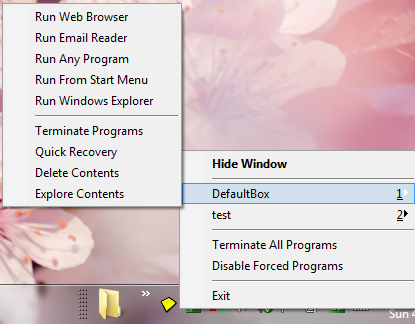
O Sandboxie pode ser útil em muitos casos em que você simplesmente não tem certeza da segurança de um programa, mas ainda está curioso para testá-lo. Como ele isola esse programa do resto do seu sistema, você é praticamente seguro para instalá-lo e descartá-lo se não gostar ou encontrar um problema. Destruir essa caixa de proteção é uma questão de fechar os programas em execução nessa instância ou remover a caixa de proteção específica.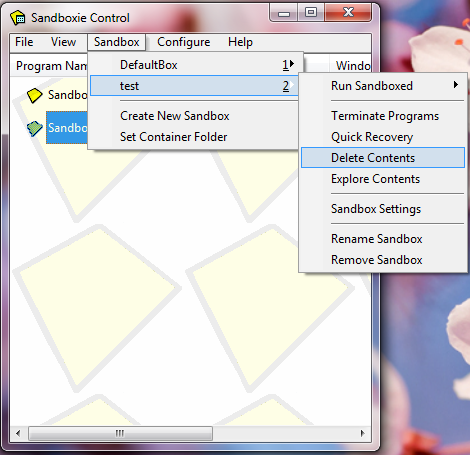 Mesmo se você tiver muitos programas nessa sandbox, a sessão inteira será limpa com um clique.
Mesmo se você tiver muitos programas nessa sandbox, a sessão inteira será limpa com um clique.
Usos adicionais do Sandboxie podem estar carregando um programa que você realmente não precisa ter instalado, mas pode precisar usá-lo uma vez na lua azul, como ImgBurn ou uTorrent. Você também pode usar o Sandboxie para carregar instâncias adicionais de um programa em execução, como uma segunda instância do Firefox, por exemplo, para que você possa fazer logon na sua Conta do Google secundária e o que não. É uma ótima maneira de usar programas com segurança, pois eles funcionam totalmente sem limitações ou incompatibilidades. Na verdade, é muito difícil diferenciar um aplicativo em execução normal e sem caixa de areia. A única maneira de distinguir o programa em área restrita é olhando a barra de título da janela.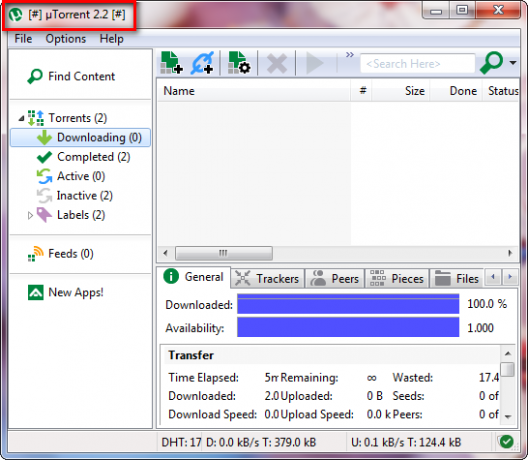
O Sandboxie é gratuito para uso pessoal, mas a versão gratuita não permite mais de uma sandbox em execução por vez. Embora o Sandboxie seja bastante popular, existem aplicativos semelhantes que podem fornecer um ambiente em sandbox para um programa. Entre estes estão Evalaze, GeSWaLL, BufferZone Pro, Contas virtuais iCore e a antiga Solução Altiris Software Virtualization (SVS), para o qual não encontrei nenhuma maneira de obter uma licença pessoal.
Desfazendo Alterações do Sistema Após Instalar um Programa
 O Returnil System Safe Free [URL quebrado removido] é um programa para Windows que basicamente permite que sua máquina volte ao seu status original do sistema após uma reinicialização. Baixe aqui. O que o Returnil faz é clonar o sistema operacional, criando um ambiente virtual, que será carregado no lugar do sistema operacional original quando você reiniciar o sistema após a instalação do Returnil. Isso permitirá que você execute ou instale até os programas mais obscuros sem infectar o computador, pois ele desfará tudo e retornará ao estado original na próxima reinicialização do sistema. Embora desinstale qualquer programa que você possa ter instalado em seu ambiente virtual, ainda é possível salvar documentos e arquivos em uma unidade flash, para que você os tenha mesmo após a reinicialização. Returnil pode ser uma das maneiras mais fáceis nesta lista de reverter o sistema depois de testar aplicativos potencialmente perigosos, pois tudo o que você precisa fazer é reiniciar o sistema, mas uma desvantagem é que você não pode instalar programas que exijam a reinicialização após a instalação, o que reverterá imediatamente para o original, não adulterado Estado.
O Returnil System Safe Free [URL quebrado removido] é um programa para Windows que basicamente permite que sua máquina volte ao seu status original do sistema após uma reinicialização. Baixe aqui. O que o Returnil faz é clonar o sistema operacional, criando um ambiente virtual, que será carregado no lugar do sistema operacional original quando você reiniciar o sistema após a instalação do Returnil. Isso permitirá que você execute ou instale até os programas mais obscuros sem infectar o computador, pois ele desfará tudo e retornará ao estado original na próxima reinicialização do sistema. Embora desinstale qualquer programa que você possa ter instalado em seu ambiente virtual, ainda é possível salvar documentos e arquivos em uma unidade flash, para que você os tenha mesmo após a reinicialização. Returnil pode ser uma das maneiras mais fáceis nesta lista de reverter o sistema depois de testar aplicativos potencialmente perigosos, pois tudo o que você precisa fazer é reiniciar o sistema, mas uma desvantagem é que você não pode instalar programas que exijam a reinicialização após a instalação, o que reverterá imediatamente para o original, não adulterado Estado.
Esqueça a instalação - basta executar aplicativos do Windows no seu navegador
 Se você não deseja instalar outro programa para ajudá-lo a isolar aplicativos, verifique Colher, um site que executa um tipo de software de virtualização revolucionário para transmitir aplicativos de desktop para sua máquina Windows. Nós temos cobriu em detalhes Spoon executa aplicativos da área de trabalho do Windows no seu navegador consulte Mais informação antes. Com o Spoon, você pode executar qualquer um dos aplicativos de área de trabalho do Windows suportados usando apenas o navegador e o plug-in do Spoon para download. Os aplicativos suportados incluem navegadores populares como Google Chrome e Firefox, até aplicativos e jogos de produtividade. A seleção de aplicativos suportados consiste principalmente em aplicativos usados popularmente no Windows, para os quais você não notará as diferenças em comparação com um aplicativo Windows em execução nativa.
Se você não deseja instalar outro programa para ajudá-lo a isolar aplicativos, verifique Colher, um site que executa um tipo de software de virtualização revolucionário para transmitir aplicativos de desktop para sua máquina Windows. Nós temos cobriu em detalhes Spoon executa aplicativos da área de trabalho do Windows no seu navegador consulte Mais informação antes. Com o Spoon, você pode executar qualquer um dos aplicativos de área de trabalho do Windows suportados usando apenas o navegador e o plug-in do Spoon para download. Os aplicativos suportados incluem navegadores populares como Google Chrome e Firefox, até aplicativos e jogos de produtividade. A seleção de aplicativos suportados consiste principalmente em aplicativos usados popularmente no Windows, para os quais você não notará as diferenças em comparação com um aplicativo Windows em execução nativa.
Também discutimos um tipo diferente de virtualização de aplicativo com Cameyo Criar grupos de aplicativos portáteis usando o Cameyo [Windows] consulte Mais informação , VMLite VirtualApps Studioe Enigma Virtual Box, todos programas gratuitos que permitem que você criar aplicativos portáteis Como criar facilmente seus próprios aplicativos portáteis consulte Mais informação dos programas que você já instalou. Em um não relacionado, consulte também nossa solução caseira para crie uma versão portátil do Skype Como tornar o Skype um aplicativo portátil consulte Mais informação e veja também como construir seu próprio sistema operacional portátil com Slax Crie seu próprio sistema operacional portátil e rápido personalizado com Slax consulte Mais informação .
Você costuma baixar muitos aplicativos em sua máquina principal? Se sim, você usa algum desses programas?
Crédito de imagem: ReturnilEveraldo Coelho
Jessica está interessada em qualquer coisa que melhore a produtividade pessoal e que seja de código aberto.


